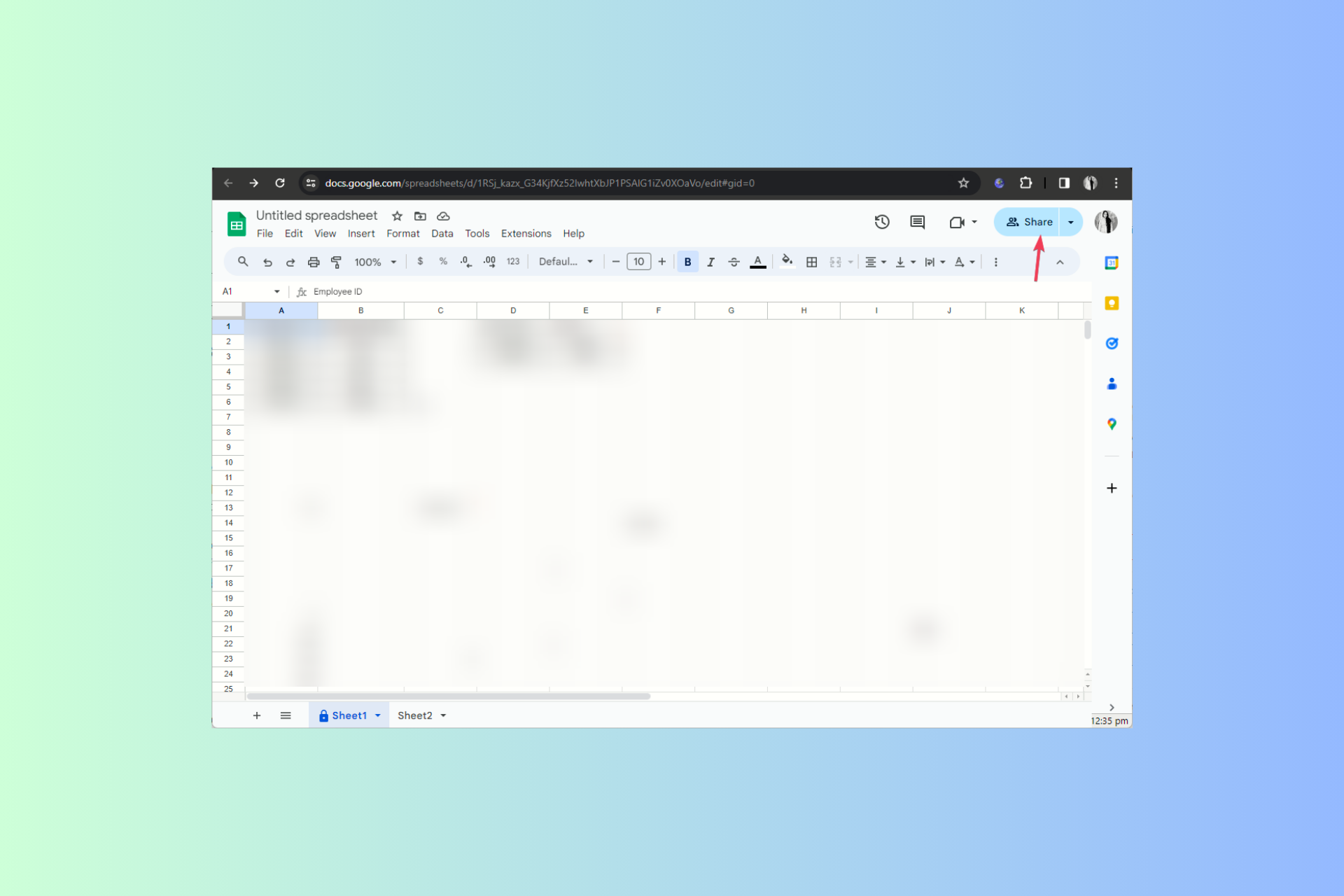نحوه دادن دسترسی ویرایش به Google Sheets
خوانندگان به پشتیبانی از گزارش ویندوز کمک می کنند. در صورت خرید از طریق پیوندهای ما ممکن است کمیسیون دریافت کنیم.
صفحه افشای ما را بخوانید تا دریابید که چگونه میتوانید به گزارش Windows کمک کنید تا تیم تحریریه را حفظ کند بخوانید بیشتر
دادن دسترسی ویرایش به کاربرگنگار Google راهی عالی برای اجازه دادن به همکاران برای ارائه بازخورد و ایجاد تغییرات در کتاب کار است. بیایید به مراحل ارائه مجوزها برویم.
برای دسترسی ویرایش به افراد در کاربرگنگار Google، میتوانید آدرس ایمیل آنها را در کادر گفتگوی اشتراکگذاری وارد کنید یا مجوزها را تنظیم کنید، سپس پیوند برگه را کپی و به اشتراک بگذارید.
چگونه میتوانم به کاربرگنگار Google دسترسی ویرایش را بدهم؟
1. اجازه دسترسی از طریق ایمیل
- با استفاده از حساب Google خود وارد Google Sheets شوید، سپس کتاب کار Google Sheets را که میخواهید به اشتراک بگذارید باز کنید.
- به گوشه سمت راست بالای صفحه بروید و روی دکمه اشتراک گذاری کلیک کنید.
- در مرحله بعد، آدرس ایمیل افرادی را که می خواهید با آنها به اشتراک بگذارید وارد کنید. میتوانید افراد، گروهها یا حتی رویدادهای تقویم را در کادر گفتگو اضافه کنید.
- اگر آن را با یک نفر به اشتراک می گذارید، ویرایشگر را از منوی کشویی کنار آن انتخاب کنید و علامتی را در کنار اعلام به افراد قرار دهید. برای ارسال اعلان.
- در کادر پیام، می توانید عنوان یا نیاز برگه را مشخص کنید. با این حال، اگر نمیخواهید، آن را خالی بگذارید، سپس روی دکمه ارسال کلیک کنید.
- در صورتی که میخواهید سریعتر به آن دسترسی داشته باشند، میتوانید روی نماد پیوند موجود در گوشه سمت چپ پایین نیز کلیک کنید تا پیوند سند را کپی کرده و با افرادی که دسترسی دارند به اشتراک بگذارید.< a href="https://cdn.windowsreport.com/wp-content/uploads/2024/01/chrome_rBWL3wvduR.png">
- در غیر این صورت، پس از ضربه زدن به ارسال، افرادی که اضافه کردید اعلان و پیوندی از طریق ایمیل دریافت خواهند کرد. آنها می توانند روی پیوند کلیک کرده و به آن دسترسی داشته باشند.
قبل از کلیک کردن روی دکمه ارسال ، مطمئن شوید که روی نماد تنظیمات از بالا سمت راست کلیک کردهاید. گوشهای از کادر گفتگوی اشتراکگذاری و بررسی کنید که آیا ویرایشگران میتوانند مجوزها را تغییر دهند و اشتراکگذاری گزینه انتخاب شده است یا خیر.
2. با استفاده از یک پیوند قابل اشتراک گذاری
به آن دسترسی بدهید
- با استفاده از حساب Google خود وارد Google Sheets شوید، سپس صفحه گسترده Google را که می خواهید به اشتراک بگذارید باز کنید.
- به گوشه سمت راست بالا بروید و روی اشتراکگذاری کلیک کنید.
- در پنجره بازشوی زیر، به دسترسی عمومی بروید، هر کسی که پیوند را دارد را انتخاب کنید، و سپس ویرایشگر را از قسمت بازشو انتخاب کنید. پایین.
- اکنون، روی گزینه Copy link کلیک کنید و پیوند را با گروهی از افراد به اشتراک بگذارید یا آن را به یک رویداد تقویم اضافه کنید.
ارسال پیوندها راهی عالی برای اشتراکگذاری Google Sheets است، زیرا به شما امکان میدهد حتی به کاربران غیر Google نیز دسترسی داشته باشید.
3. حقوق ویرایش را به برگههای خاص اضافه کنید
- صفحه گسترده Google را باز کنید و به برگه خاصی که می خواهید به اشتراک بگذارید بروید.
- به داده بروید، سپس محافظت از برگهها و محدودهها را از منو انتخاب کنید.
- شما یک ستون برگها و محدودههای محافظتشده را در قسمت سمت راست دریافت خواهید کرد و + افزودن یک صفحه یا محدوده را انتخاب کنید.
- به برگه صفحه بروید و برگهای را که میخواهید به اشتراک بگذارید، از فهرست کشویی انتخاب کنید.
- اگر میخواهید محدوده را در برگه مشخص کنید، به برگه محدوده بروید و محدوده را انتخاب کنید، سپس روی تأیید کلیک کنید.
- روی دکمه تنظیم مجوزها کلیک کنید.
- در مجوزهای ویرایش محدوده ، این گزینهها را دریافت خواهید کرد:
- نمایش یک خواسته هنگام ویرایش این محدوده – وقتی کاربران سعی میکنند برگه را ویرایش کنند، به آنها اطلاع میدهد
- محدود کردن افرادی که میتوانند این محدوده را ویرایش کنند – بسته به اولویت خود سفارشی یا فقط شما را انتخاب کنید
- انتخاب افرادی که میتوانند ویرایش کنند – یک علامت تیک در کنار افرادی که میخواهید به آنها دسترسی ویرایش داشته باشند قرار دهید
- ویرایشگران را اضافه کنید – اگر دوست دارید آدرس ایمیل دیگری اضافه کنید
- پس از انجام، روی انجام شد کلیک کنید.
اگر میخواهید برای یک محدوده انتخابی مجوز به شخصی بدهید، اما می خواهید برخی از ستون ها را پنهان کنید، ما یک راهنمای مفصل برای شما داریم.
چرا Google Sheets به دیگران اجازه ویرایش نمی دهد؟
- مالک فایل اجازه ویرایش فایل را نداده است.
- همکار از یک حساب Google دیگر استفاده میکند.
- شخصی با دسترسی ویرایش اجازه ویرایش را لغو کرده است.
- اگر پیوندی را به اشتراک میگذارید، مطمئن شوید که هر کسی با پیوند و گزینه ویرایشگر را از منوهای کشویی انتخاب کردهاید.
- مطمئن شوید شخصی که فایل را ویرایش میکند به اینترنت متصل است.
بنابراین، دادن مجوز برای ویرایش Google Sheets کار آسانی است و میتوانید هر یک از روشهای دادهشده را با توجه به اولویتهای خود انتخاب کنید.
اگر به دنبال اشتراکگذاری برگه از طریق ایمیل هستید، میتوانید آدرس ایمیل را وارد کرده و مجوزها را تنظیم کنید. با این حال، کارشناسان WR به اشتراک گذاری حقوق ویرایش از طریق یک پیوند را آسان تر می دانند.
علاوه بر این، محدود کردن یک شخص به یک برگه خاص میتواند اطمینان حاصل کند که همکاران تغییراتی در سایر صفحات صفحه گسترده ایجاد نمیکنند.
آیا میدانید میتوانید یک سند کاربرگنگار Google را به یک سند چند منظوره تبدیل کنید مترجم؛ برای اطلاعات بیشتر این راهنما را بخوانید.
اگر میخواهید درباره کاربرگنگار Google بیشتر بخوانید، به ما مراجعه کنید بخش کاربرگنگار Google.
برای دنبال کردن مراحل به کمک نیاز دارید؟ لطفا سوالات خود را در بخش نظرات زیر ذکر کنید. ما خوشحال خواهیم شد که کمک کنیم!